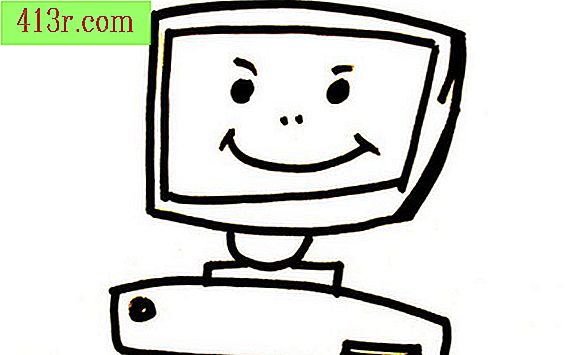Como usar o SnagIt

Passo 1
Abra o programa do qual você deseja tirar uma captura de tela. Deixe-o completamente aberto na tela do seu computador.
Passo 2
Abra o software SnagIt.
Passo 3
Escolha o perfil de captura que você deseja usar. Você pode escolher um perfil de "Região" que lhe permita arrastar um retângulo sobre a área que você quer capturar, ou você pode escolher o perfil de "Janela" que capturará tudo o que você vê na tela de computador. Há também uma função "Scroll", que irá capturar uma imagem de qualquer janela vertical, bem como opções para capturar imagens da web e de vídeo.
Passo 4
Clique em "Capturar" e SnagIt fará uma captura de tela da área selecionada.
Passo 5
Clique em "OK" se estiver satisfeito com a captura de tela. Se você não estiver satisfeito, clique em "Refazer" e tente "Passo 4" novamente.
Passo 6
Use a barra de ferramentas de edição para ampliar e retocar as áreas da imagem capturada, ajustar a cor e remover ou recortar partes indesejadas. Além disso, você pode inserir texto, gráficos, carimbos, clip-art e desenhar, se desejar.
Passo 7
Clique em "Salvar como" para salvar a imagem editada como .jpg, .gif, .psd ou outra extensão de arquivo de sua escolha.